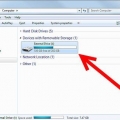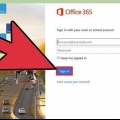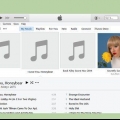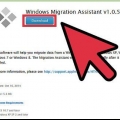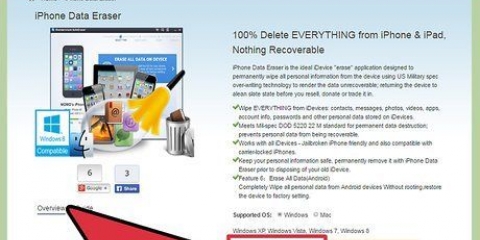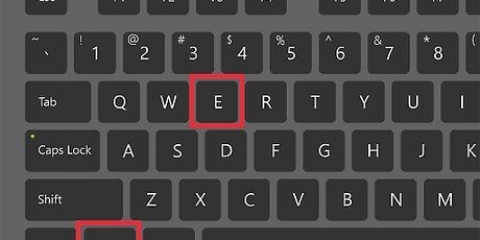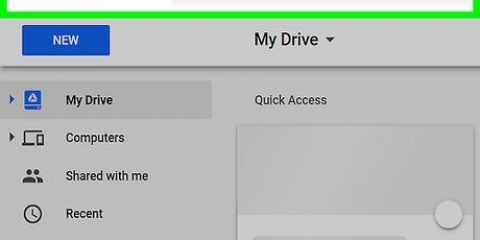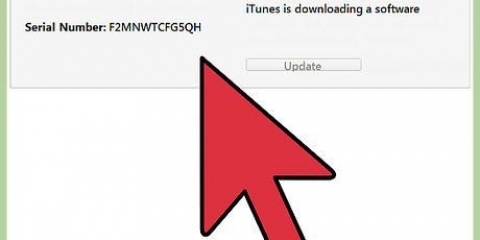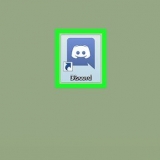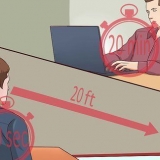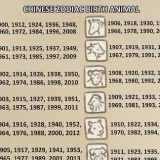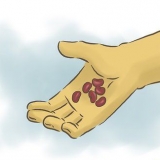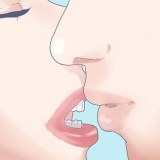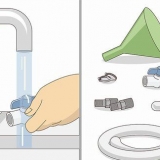Votre système affichera probablement une boîte de dialogue peu de temps après avoir branché la clé. L`une des options doit être « Ouvrir le dossier et afficher les fichiers ». Cliquez sur le lien pour accéder à la racine (dossier racine) de votre clé USB. Les fichiers peuvent être copiés directement dans ce dossier ou dans l`un des dossiers que vous voyez ici. Si aucune fenêtre n`apparaît, appuyez sur gagner+E pour ouvrir une nouvelle fenêtre de l`explorateur, et double-cliquez sur le nom de votre clé USB sur le côté gauche de l`écran. Cela s`appelle quelque chose comme « lecteur USB » ou « stockage amovible » ou peut-être le nom du fabricant (par exemple,., `sandisque`). Créez un nouveau dossier avec un nom dont vous vous souviendrez pour que tout soit organisé. Créez un nouveau dossier sur votre clé USB en appuyant sur Ctrl+Maj+N, puis saisissez un nom pour le dossier (par exemple,., "Privé", "Photos", etc.). presse Entrez. Double-cliquez sur le nouveau dossier pour l`ouvrir.
Pour copier plusieurs fichiers en même temps, maintenez enfoncée la touche Ctrl et cliquez une fois sur chaque fichier. Lorsque tous les fichiers sont sélectionnés, cliquez n`importe où dans la zone sélectionnée et faites glisser le groupe de fichiers sur la clé USB. Vous pouvez également faire glisser des dossiers entiers sur votre ordinateur de la même manière.

En bas à droite de l`écran près de l`horloge, vous verrez l`icône USB (selon votre version de Windows, cela peut être une coche verte). Faites un clic droit sur l`icône et choisissez `Safe Eject`. Lorsque vous voyez une confirmation indiquant « Vous pouvez déconnecter votre appareil en toute sécurité », vous pouvez retirer la clé USB du port.

En bas de cette fenêtre, vous pouvez également voir combien d`espace de stockage est disponible sur la clé USB. Vous pouvez également accéder à la clé USB via le Finder, puis sélectionnez la clé USB dans « Périphériques » sur le côté gauche de l`écran.
Lorsque la fenêtre de fichier de la clé USB s`ouvre, appuyez sur Maj+Commande+N pour créer un nouveau dossier. Tapez un nom pour le dossier et appuyez sur Retour.

Une fois que vous avez créé un nouveau dossier pour les fichiers à copier, faites glisser ces fichiers directement dans ce dossier. Si vous souhaitez sélectionner plusieurs fichiers en même temps, maintenez Contrôler enfoncé tout en cliquant sur chaque fichier que vous souhaitez copier, puis faites glisser les fichiers sélectionnés vers le nouvel emplacement.
Si vous ne trouvez pas la clé USB dans l`explorateur de fichiers après l`avoir branchée, vous pouvez essayer de la retirer et de la rebrancher. Assurez-vous que votre clé USB a suffisamment d`espace mémoire. Une clé USB de 2 Go (gigaoctets) devrait suffire pour la plupart des travaux scolaires ou le transfert de documents. Si vous envisagez de stocker de la musique et/ou des photos sur l`appareil, envisagez l`une de 64 Go ou 128 Go. Selon les experts, la moitié de toutes les clés USB trouvées sont utilisées, souvent par des personnes malveillantes. Pensez à crypter les données de votre clé USB pour vous protéger contre l`usurpation de données ou d`identité.
Copier des fichiers vers et depuis une clé usb
Les clés USB permettent de garder facilement les fichiers fréquemment utilisés à portée de main pour une utilisation sur un ordinateur avec une connexion USB. Ces petits souvenirs astucieux peuvent stocker jusqu`à un téraoctet de données dans un appareil ne dépassant pas cinq centimètres, bien qu`ils soient plus courants (et plus abordables) dans une capacité de stockage plus petite. Copier vos fichiers sur une clé USB est incroyablement facile, même si vous le faites pour la première fois.
Pas
Méthode 1 sur 2: Utilisation de Windows

1. Accédez au dossier contenant les fichiers que vous souhaitez copier. Ouvrez l`explorateur de fichiers (Windows Explorer) en appuyant sur gagner+E pousser. Faites défiler la liste des lecteurs et des dossiers sur la gauche jusqu`à ce que vous trouviez celui contenant les fichiers que vous souhaitez enregistrer sur votre clé USB.
- Les fichiers privés sont souvent stockés dans le dossier « Documents » (également appelé « Mes documents » ou « [nom d`utilisateur] Documents »).
- Si vous recherchez des photos ou de la musique stockées sur votre ordinateur, regardez dans les dossiers « Photos » et « Musique ».

2. Connectez la clé USB au port USB de votre ordinateur. Les ports USB peuvent être trouvés à différents endroits en fonction de votre ordinateur. Les ordinateurs de bureau ont souvent ces ports à l`avant du boîtier, bien qu`ils puissent également être trouvés à l`arrière du moniteur. Les ordinateurs portables ont généralement des ports USB des deux côtés de l`appareil.

3. Trouvez un endroit sur votre clé USB pour mettre les fichiers copiés. Vous pouvez copier des fichiers dans n`importe quel dossier de la clé USB.

4. Faites glisser les fichiers sur l`ordinateur depuis la clé USB. Assurez-vous d`avoir deux fenêtres Explorer ouvertes (une depuis l`ordinateur et l`autre depuis la clé USB), et faites glisser un fichier de l`ordinateur sur la clé USB. Faire glisser un fichier sur la clé USB crée une nouvelle copie du fichier, sans supprimer l`original sur la clé USB.

5. Enregistrer un fichier ouvert directement sur une clé USB. Si vous avez un fichier ouvert dans un programme tel que Microsoft Word ou Photoshop, vous pouvez l`enregistrer directement sur une clé USB sans avoir à le faire glisser entre les fenêtres de l`Explorateur. Cliquez sur `Fichier`, puis `Enregistrer sous`, et sélectionnez un emplacement de stockage sur la clé USB.

6. Jetez la clé USB en toute sécurité. Pour vous assurer de ne pas endommager les données sur la clé USB, vous devez retirer la clé en toute sécurité.
Méthode 2 sur 2: Utilisation d`un Mac

1. Connectez la clé USB à un port USB. Si vous utilisez un ordinateur portable, vous trouverez les ports USB sur les côtés de l`appareil. Sur un Mac de bureau, les ports sont généralement à l`arrière du moniteur. La clé se montera automatiquement sur l`ordinateur, et quand c`est le cas, vous verrez une nouvelle icône sur le bureau qui ressemble à un petit disque dur blanc.

2. Visualisez les fichiers sur votre clé USB. Double-cliquez sur l`icône de la nouvelle clé USB sur votre bureau. Le contenu de la clé USB apparaîtra dans une nouvelle fenêtre. Vous pouvez copier les fichiers directement à la racine ou dans un autre dossier dans le panneau de droite.

3. Créer un nouveau dossier pour copier les fichiers. Il est parfois utile (mais pas forcément nécessaire) de créer un nouveau dossier sur la clé USB pour les fichiers que vous copiez. En nommant les fichiers de manière appropriée en fonction de leur contenu, vous pouvez mieux garder les choses en ordre.

4. Trouvez les fichiers que vous souhaitez copier depuis votre ordinateur. Ouvrez le Finder et accédez au dossier contenant les fichiers que vous souhaitez copier sur la clé USB.

5. Faites glisser votre ou vos fichiers sur la clé USB. Pour copier un fichier sans le supprimer de votre ordinateur, faites-le glisser vers le dossier ouvert sur la clé USB.

6. Éjecter la clé USB. N`oubliez pas d`éjecter votre clé USB avant de la retirer du port USB de votre ordinateur. Cela évite d`endommager les données. Allez sur le bureau et faites glisser l`icône de la clé USB vers la corbeille (la corbeille se transformera en une icône « éjecter » lorsque vous faites glisser). Ensuite, vous pouvez retirer la clé USB en toute sécurité.
Des astuces
Articles sur le sujet "Copier des fichiers vers et depuis une clé usb"
Оцените, пожалуйста статью
Similaire
Populaire